Cómo dar más visibilidad a las encuestas
Descripción general
La funcionalidad Instant feedback de STAY permite recopilar opiniones en tiempo real mediante encuestas breves, ayudando a mejorar la calidad del servicio y la satisfacción del huésped.
Además de los envíos automáticos, puedes promover de forma proactiva las encuestas de tipo Genérica e Instalaciones y servicios para aumentar el número de respuestas. En este artículo te explicamos tres opciones disponibles para fomentar la participación.
Antes de empezar
Antes de promocionar una encuesta, asegúrate de que:
- La funcionalidad Instant feedback está activa en tu establecimiento.
- Has creado al menos una encuesta de tipo Genérica o Instalaciones y servicios en el CMS.
- La encuesta está activada.
Guía paso a paso
Puedes utilizar una, varias o todas estas opciones, según las necesidades de tu hotel. Son herramientas para dar más visibilidad a las encuestas y fomentar la participación de los huéspedes.
Nota: Estas opciones solo se aplican a las encuestas de tipo Genérica e Instalaciones y servicios. No se pueden promocionar de forma proactiva las encuestas de Bienvenida ni de Checkout.
Opción 1: Añadir un widget en la portada de la app
Puedes mostrar una encuesta directamente en la portada de la app mediante un widget. Así, los huéspedes podrán acceder a ella fácilmente desde la pantalla principal en cualquier momento.
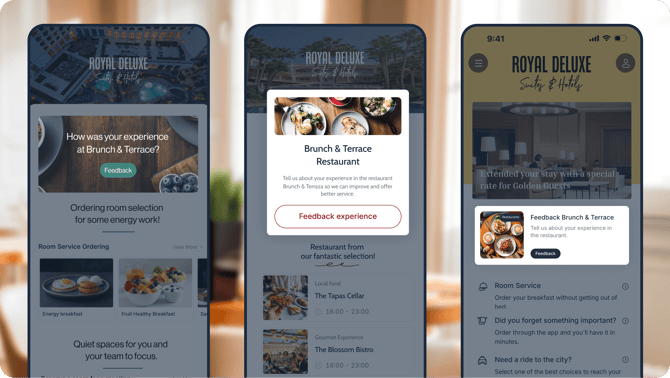
Para añadir el widget:
-
Ve a Mi app > Personalizar app > Editar app.
-
Haz clic en Añadir widget (icono +).
-
Elige un tipo de widget.
-
Haz clic en Añadir.
-
Cada tipo de widget tiene una pantalla de configuración diferente, pero el proceso es el mismo: primero seleccionas el contenido o datos a mostrar y luego defines las opciones de diseño.
Nota: al elegir la fuente de contenido, asegúrate de seleccionar Hotel.
-
Activa el botón en la esquina superior derecha para que el widget sea visible en la app.
-
En el campo de contenido de destino, selecciona la encuesta específica de tipo Genérica o Instalaciones y servicios que quieras promocionar.
-
Guarda los cambios.
La encuesta aparecerá ahora como un widget clicable en la portada de la app.
Consejo: Usa una etiqueta atractiva como “Déjanos tu opinión” para animar a los huéspedes a participar.
Opción 2: Generar un enlace personalizado
Puedes crear un enlace personalizado que lleve a la encuesta y generar un código QR para colocarlo en distintas zonas del hotel (por ejemplo: ascensores, recepción, restaurante, materiales impresos).
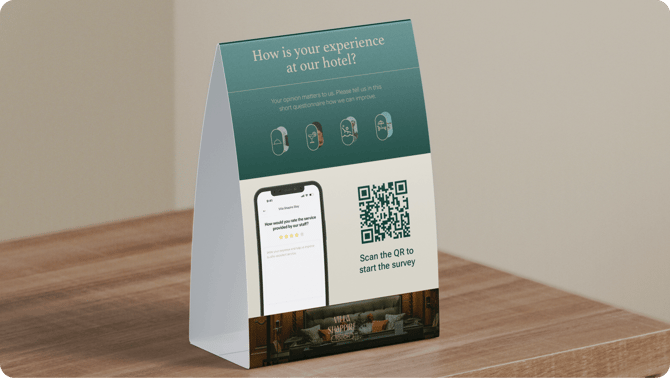
Para generar un enlace:
-
Ve a Mi app > Promocionar app > Enlaces personalizados.
-
Haz clic en Añadir.
-
Elige el Tipo de enlace (por ejemplo: Email, Link, Código QR, Wi-Fi).
Nota: Elegir correctamente el tipo de enlace es importante para el seguimiento desde Insights. Puedes consultar los datos de acceso a la app en Insights > Usuarios > Adquisición. Para que el acceso cuente en Adquisición, el huésped debe acceder por primera vez desde ese enlace personalizado.
-
Asigna un Nombre al enlace.
Nota: Como crearás varios enlaces, te recomendamos usar nombres descriptivos para identificarlos fácilmente.
-
Elige la Ubicación del enlace, es decir, dónde va a ir colocado (por ejemplo: Lobby, Spa, Habitación).
-
Elige el Contenido de destino, que es la pantalla concreta a la que llevará al usuario el enlace. Asegúrate de seleccionar en la lista la encuesta de Instant feedback que quieras mostrar.
-
Haz clic en Crear enlace.
Después podrás descargar el código QR y añadirlo a cualquier material promocional.
Consejo: Coloca los códigos QR en zonas con alta afluencia de huéspedes para obtener más respuestas.
Opción 3: Enviar una notificación push
Puedes enviar una notificación push para invitar a los huéspedes a responder una encuesta. Esta opción es útil para llegar a usuarios que no navegan activamente por la app. Puedes enviar alertas en tiempo real o programarlas.
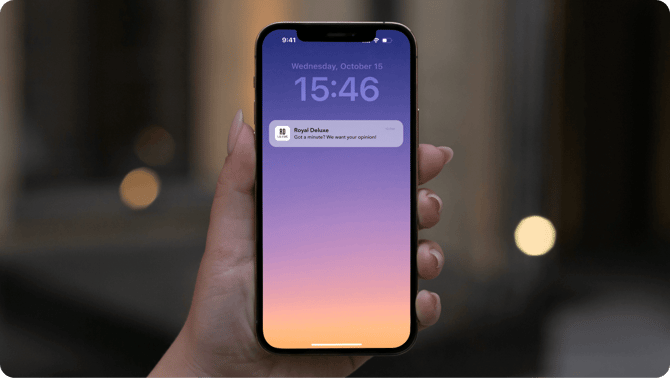
Para enviar una alerta en tiempo real a todos los huéspedes:
- Ve a CRM > Alertas.
- Haz clic en Enviar.
- Añade un nombre, una descripción y una imagen (opcional).
- En Destino de la alerta, selecciona Instant feedback.
- Elige la encuesta deseada.
- Escribe el texto del botón de acción. Utiliza un mensaje breve para invitar a completar la encuesta.
- Haz clic en Enviar para notificar a todos los huéspedes.
Nota: Estas alertas se envían al instante.
Para enviar una alerta en tiempo real a un huésped concreto:
- Ve a CRM > Huéspedes.
- Busca en la lista el huésped al que quieres enviar la alerta.
- Haz clic en el icono de campana de la columna Acciones.
- Rellena los campos de nombre, descripción e imagen (opcional).
- En Destino de la alerta, selecciona Instant feedback.
- Elige la encuesta que quieres promocionar.
- Escribe el texto del botón de acción. Utiliza un mensaje breve para invitar a completar la encuesta.
- Haz clic en Enviar para notificar al huésped seleccionado.
Nota: Estas alertas también se envían al instante.
Para enviar una alerta programada a todos los huéspedes:
- Ve a CRM > Alertas.
- Haz clic en la fecha deseada del calendario para programar la alerta. Se abrirá una pantalla de configuración.
- Añade el nombre, la descripción y una imagen (opcional).
- Selecciona Instant feedback como Destino de la alerta.
- Elige la encuesta correspondiente en la lista.
- Escribe el texto del botón de acción. Utiliza un mensaje breve para invitar a completar la encuesta.
- Configura la hora de envío de la alerta:
- Elige la hora exacta del envío de la alerta.
- Define el rango de fechas en el que estará activa la alerta.
- Selecciona los días de la semana en los que se enviará la alerta.
- Haz clic en Guardar para programar el envío.
Nota: Las alertas programadas solo se pueden enviar de forma masiva a todas las habitaciones.
Los huéspedes recibirán una notificación push que los llevará directamente a la encuesta dentro de la app.
Importante: Los huéspedes deben tener las notificaciones push activadas en su dispositivo para poder recibir estas alertas.
Para ver una guía más detallada sobre alertas, consulta este artículo.
Próximos pasos
Una vez que hayas empezado a promocionar tus encuestas:
- Supervisa los resultados desde la sección de Estadísticas (CMS > Feedback > Estadísticas > Visión general) para conocer los niveles de participación y satisfacción.
- Ajusta la hora y el formato de las alertas, o la ubicación de los widgets o enlaces, según la respuesta de los huéspedes o las prioridades operativas.
- Asegúrate de que las preguntas de la encuesta sean claras y breves para maximizar la tasa de respuesta.
¿Necesitas más ayuda?
Si tienes más preguntas o necesitas asistencia adicional:
- Contáctanos a través del chat
- Envía un ticket a nuestro equipo de Soporte
- Visita STAY Academy, nuestra plataforma de formación.